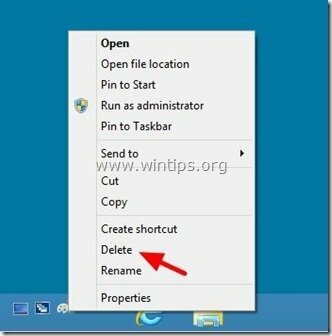Στα λειτουργικά συστήματα Windows 7 και Windows 8, το "Γρήγορη εκκίνησηΗ γραμμή εργαλείων λείπει από προεπιλογή από τη γραμμή εργασιών. Αυτό το σεμινάριο θα σας δείξει τον τρόπο εμφάνισης (προσθήκης) του "Γρήγορη εκκίνηση" γραμμή εργαλείων στη γραμμή εργασιών σας σε αυτά τα λειτουργικά συστήματα.
Λάβετε υπόψη ότι, χρησιμοποιώντας αυτήν τη διαδικασία, μπορείτε επίσης να εμφανίσετε το "Δείξε την επιφάνεια εργασίαςεικονίδιο " στη γραμμή εργασιών σας.*
* Ειδοποίηση : Στα λειτουργικά συστήματα Windows 7 και Windows 8, το "Δείξε την επιφάνεια εργασίαςΒρέθηκε η λειτουργία στο κάτω δεξιό άκρο της γραμμής εργασιών (στην κενή περιοχή στα δεξιά του ρολογιού/ημερομηνίας).
Πώς να εμφανίσετε τη γραμμή εργαλείων γρήγορης εκκίνησης και το εικονίδιο Εμφάνιση επιφάνειας εργασίας στα Windows 8 & 7
Βήμα 1: Ενεργοποιήστε την προβολή "Κρυφά αρχεία".
1. Μεταβείτε στον Πίνακα Ελέγχου των Windows και ανοίξτε το "Επιλογές φακέλου”.
2. Στο "Θέακαρτέλα ", ενεργοποιήστε το "Εμφάνιση φακέλων και μονάδων δίσκου κρυφών αρχείων"επιλογή.
Ειδοποίηση: Λεπτομερείς οδηγίες σχετικά με τον τρόπο ενεργοποίησης της προβολής κρυφών αρχείων μπορείτε να βρείτε στους παρακάτω συνδέσμους:
- Πώς να ενεργοποιήσετε την προβολή κρυφών αρχείων στα Windows 7
- Πώς να ενεργοποιήσετε την προβολή κρυφών αρχείων στα Windows 8
Βήμα 2: Προσθέστε τη γραμμή εργαλείων "Γρήγορη εκκίνηση" στη γραμμή εργασιών σας (Windows 8 & Windows 7)
1. Μεταβείτε στην επιφάνεια εργασίας σας και πατήστε το κουμπί "Κάντε δεξί κλικπληκτρολογήστε το ποντίκι σας πάνω από ένα κενό χώρο στη γραμμή εργασιών σας.
2. Από το μενού που εμφανίζεται επιλέξτε "Γραμμές εργαλείων” > “Νέα γραμμή εργαλείων”.
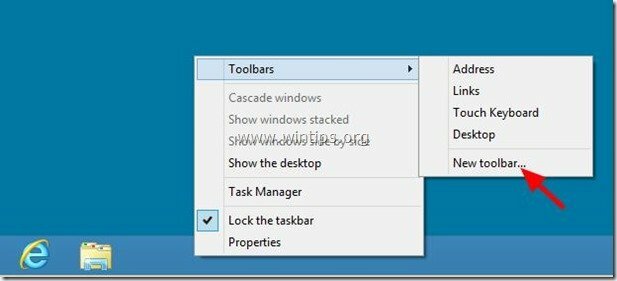
3. Μεταβείτε στην ακόλουθη διαδρομή: "Γ:\Χρήστες\
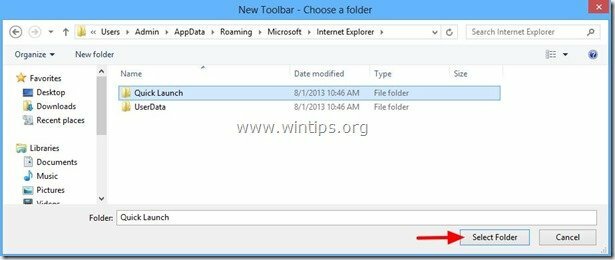
Από εδώ και στο εξής, θα πρέπει να έχετε το "Γρήγορη εκκίνηση" γραμμή εργαλείων στη γραμμή εργασιών σας και το "Δείξε την επιφάνεια εργασίαςΤο εικονίδιο περιλαμβάνεται μαζί του..
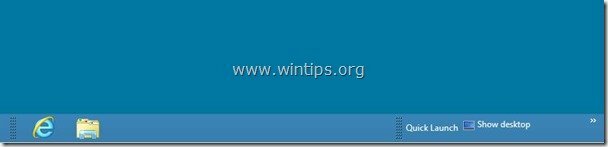
Πρόσθετες συμβουλές για να κάνετε τη ζωή σας εύκολη:
Συμβουλή 1: Μετακίνησε το "Γρήγορη εκκίνηση" γραμμή εργαλείων σε οπουδήποτε θέλετε στη γραμμή εργασιών.
1. Κάντε δεξί κλικ σε ένα κενό χώρο στη γραμμή εργασιών και κάντε κλικ για να καταργήσετε την επιλογή του "Κλειδώστε τη γραμμή εργασιών” επιλογή.
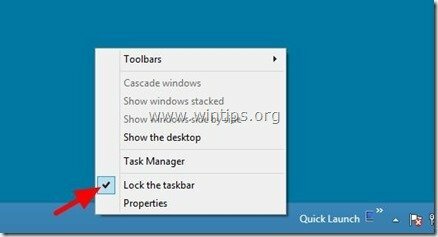
2. Στη συνέχεια, βάλτε το ποντίκι σας πάνω από τις διακεκομμένες γραμμές (μέχρι να δείτε το βέλος του ποντικιού σας ως διπλό βέλος) και σύρετέ τις σε όποιο σημείο θέλετε (π.χ. στα αριστερά της γραμμής εργασιών σας).
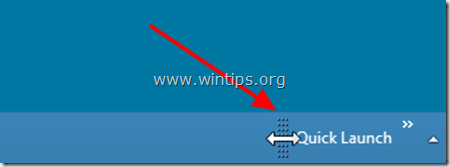
3. Τέλος, εκτελέστε την ίδια λειτουργία, αλλά αυτή τη φορά σύρετε προς τα αριστερά τις διακεκομμένες γραμμές που βρίσκονται στα αριστερά των καρφιτσωμένων Εφαρμογών.

Συμβουλή 2: Αφαιρέστε το εμφανιζόμενο κείμενο και τον τίτλο από το "Γρήγορη εκκίνηση” γραμμή εργαλείων.
Με το "Γραμμή εργασιών"ξεκλείδωτο, κάντε δεξί κλικ σε έναν κενό χώρο στο "Γρήγορη εκκίνηση" γραμμή εργαλείων και από το μενού εμφανίζεται, κάντε κλικ για να καταργήσετε την επιλογή "Εμφάνιση κειμένου" και "Εμφάνιση τίτλου” επιλογές.
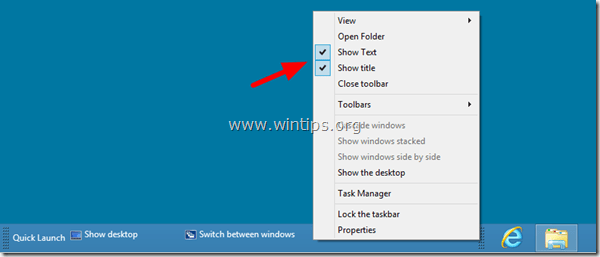
Όταν τελειώσετε, κάντε ξανά δεξί κλικ σε έναν κενό χώρο στη γραμμή εργασιών και κάντε κλικ στο «Κλειδώστε τη γραμμή εργασιών”.
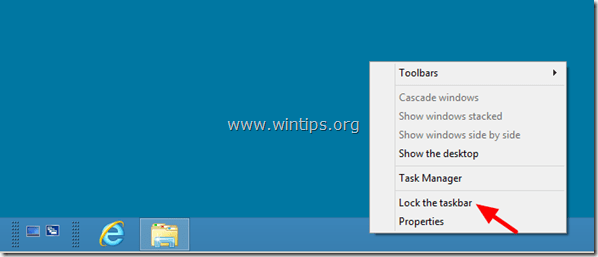
Τελείωσες!
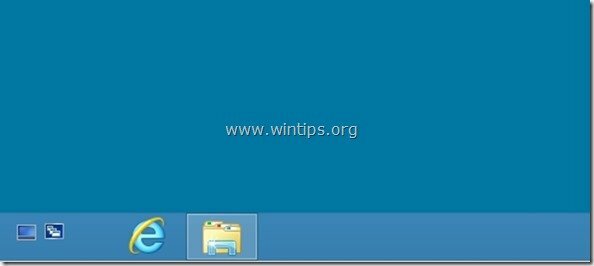
Συμβουλή 3: Προσαρμόστε τα προγράμματα της γραμμής εργαλείων «Quick Launch»..
Προς το προσθέστε ένα πρόγραμμα προς το "Γρήγορη εκκίνηση», επιλέξτε το πρόγραμμα με το αριστερό πλήκτρο του ποντικιού σας και χωρίς να αφήσετε το πλήκτρο μεταφορά και απόθεση το πρόγραμμα για «Γρήγορη εκκίνηση” γραμμή εργαλείων.
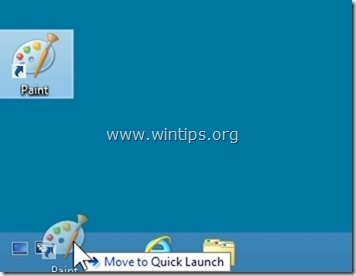
Προς το αφαιρώ ένα πρόγραμμα από το «Γρήγορη εκκίνηση" μπαρ κάντε δεξί κλικ στο εικονίδιο του προγράμματος και επιλέξτε «Διαγράφω”.